En Outlook, las imágenes se pueden agregar a un formulario de contacto o a un Tarjeta de presentación electrónica. Esto le ayuda a colocar una cara a un nombre o a hacer coincidir rápidamente un logotipo con un contacto de la empresa.
Si tanto el remitente como el destinatario usan Outlook, aparecerá una imagen de contacto en los mensajes de correo electrónico cuando el remitente incluya una foto de contacto. La imagen aparece en la encabezado de mensaje del mensaje abierto y en el encabezado del mensaje.
Para agregar, quitar o cambiar una imagen de un contacto, cambie a la carpeta Contactos y edite el contacto.
Para conocer los pasos para cambiar su propia foto de Outlook, vea Cambiar mi foto.
Nota: Las fotos que agregues solo están visibles en el equipo.
-
En la barra de navegación, haga clic en Personas.

-
Busque el contacto que desea editar. Puede escribir el nombre del contacto en el cuadro de búsqueda de la parte superior de la carpeta de contactos para filtrar los contactos.
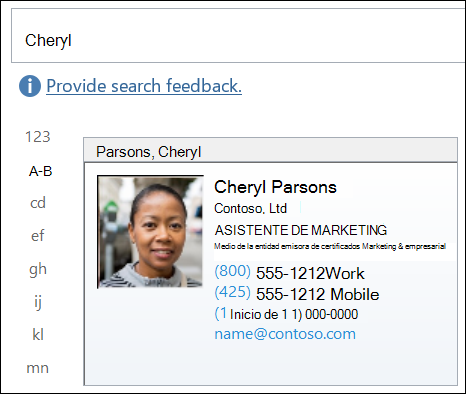
-
Haga doble clic para abrir el contacto.
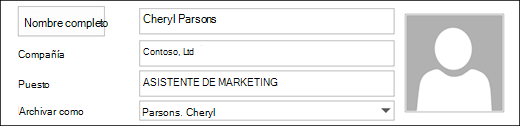
-
Haga doble clic en la imagen de contacto o en la imagen de marcador de posición que se muestra para los contactos sin una imagen.
Busque una imagen para el contacto, seleccione la imagen y, a continuación, haga clic en Aceptar.
Sugerencia: Outlook puede usar formatos de archivo .jpg, .png, .gif, .bmp o .tif.
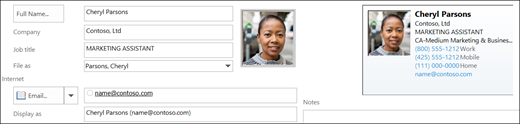
-
Guarde y cierre el contacto.
-
En la barra de navegación, haga clic en Personas.

-
Busque el contacto que desea editar. Puede escribir el nombre del contacto en el cuadro de búsqueda de la parte superior de la carpeta de contactos para filtrar los contactos.
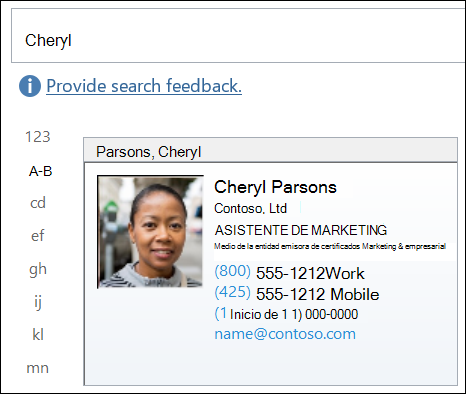
-
Haga doble clic para abrir el contacto.
-
Haga clic con el botón derecho en la foto de contacto actual.
Seleccione Cambiar imagen o Quitar imagen.
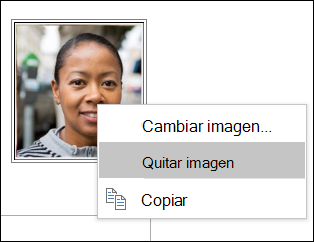
-
Guarde y cierre el contacto.







